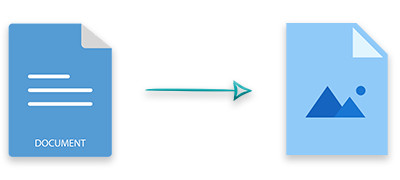
Genellikle bir MS Word DOC/DOCX’in sayfalarını uygulamanıza programlı olarak katıştırmanız gerekir. Bu tür durumlar için en sık kullanılan yöntemlerden biri DOC/DOCX’in görüntü formatlarına dönüştürülmesidir. Bu makalede, C# .NET’te DOC veya DOCX dosyalarını PNG’e nasıl dönüştüreceğinizi öğreneceksiniz. Ayrıca, farklı seçenekler kullanarak DOC’den PNG’ye dönüştürmenin nasıl kontrol edileceğini göstereceğiz.
- DOC’den PNG’ye Dönüştürme için C# .NET API
- C# dilinde bir DOC/DOCX’i PNG’ye dönüştürme
- C# DOC’dan PNG’ye Özelleştirme
DOC/DOCX’i PNG’ye Dönüştürmek için C# API
Aspose.Words for .NET, MS Word belgelerini sıfırdan oluşturmanıza olanak tanıyan güçlü bir API’dir. Ayrıca, mevcut Word belgelerini şifreleme, dönüştürme, metin çıkarma vb. için değiştirmenize olanak tanır. Bu API’yi DOC/DOCX dosyalarını PNG’ye dönüştürmek için kullanacağız. API’nin DLL’sini indirebilir veya doğrudan NuGet‘den yükleyebilirsiniz.
PM> Install-Package Aspose.Words
C# ile DOC’u PNG’ye dönüştürün
Aspose.Words for .NET, bir DOC/DOCX’i istediğiniz görüntü formatına dönüştürmenizi oldukça kolaylaştırır. Çıktı görüntü formatını SaveFormat numaralandırmasını kullanarak PNG, JPEG, BMP, GIF veya TIFF olarak ayarlayabilirsiniz. DOC/DOCX’i C# dilinde PNG görüntüsüne dönüştürme adımları aşağıda verilmiştir.
- Document sınıfını kullanarak DOC/DOCX belgesini yükleyin.
- ImageSaveOptions sınıfını kullanarak çıktı görüntü formatını belirtin.
- Belgedeki sayfalar arasında dolaşın.
- Document.Save(string, ImageSaveOptions) yöntemini kullanarak DOC’daki her sayfayı PNG’ye dönüştürün.
Aşağıdaki kod örneği, C# dilinde bir DOCX’in PNG’ye nasıl dönüştürüleceğini gösterir.
// belge yüklemek
Document doc = new Document("calibre.doc");
// SaveFormat kullanarak çıktı görüntü formatını ayarlayın
var options = new ImageSaveOptions(SaveFormat.Png);
// sayfalar arasında dolaşın ve bunları PNG resimlerine dönüştürün
for (int pageNumber = 0; pageNumber < doc.PageCount; pageNumber++)
{
// Sayfayı PNG olarak kaydet
options.PageSet = new PageSet(pageNumber);
doc.Save(pageNumber + "_page.png", options);
}
C# DOCX’ten PNG’ye - Özelleştirme
Farklı seçenekleri kullanarak DOC’tan PNG’ye dönüştürmeyi de kontrol edebilirsiniz. Örneğin, yatay çözünürlüğü, dikey çözünürlüğü, genel çözünürlüğü, ölçeği, piksel formatını, parlaklığı, renk modunu, kontrastı ve kağıt rengini ayarlayabilirsiniz. Aşağıda, C# dilinde DOC’u PNG’ye dönüştürmeyi özelleştirme adımları yer almaktadır.
- Belge sınıfını kullanarak DOC dosyasını yükleyin.
- ImageSaveOptions sınıfını kullanarak çıktı görüntü formatını belirtin.
- ImageBrightness, ImageContrast vb. gibi istediğiniz seçenekleri ayarlayın.
- Belgedeki sayfalar arasında dolaşın.
- Document.Save(string, ImageSaveOptions) yöntemini kullanarak her sayfayı PNG’ye dönüştürün.
Aşağıdaki kod örneği, farklı seçenekler kullanılarak C# DOC’tan PNG’ye dönüştürmenin nasıl kontrol edileceğini gösterir.
// belge yüklemek
Document doc = new Document("calibre.doc");
// çıktı görüntü formatını SaveFormat kullanarak ayarlayın
var options = new ImageSaveOptions(SaveFormat.Png);
// görüntünün parlaklığını ve kontrastını değiştirin
// her ikisi de 0-1 ölçeğindedir ve varsayılan olarak 0,5'tir
options.ImageBrightness = 0.30f;
options.ImageContrast = 0.7f;
// yatay çözünürlüğü değiştir
// 96dpi çözünürlük için bu özellikler için varsayılan değer 96.0'dır.
options.HorizontalResolution = 72f;
// sayfalar arasında dolaşın ve bunları PNG resimlerine dönüştürün
for (int pageNumber = 0; pageNumber < doc.PageCount; pageNumber++)
{
// Sayfayı PNG olarak kaydet
options.PageSet = new PageSet(pageNumber);
doc.Save(pageNumber + "_page.png", options);
}
C# DOC to PNG Converter - Ücretsiz Lisans Alın
Aspose.Words for .NET’i değerlendirme sınırlamaları olmaksızın kullanmak için geçici bir lisans alabilirsiniz.
Çözüm
Bu makalede, C# dilinde Word DOC/DOCX görüntülerini PNG’ye dönüştürmeyi öğrendiniz. Ayrıca, farklı seçenekler kullanarak DOC’den PNG’ye dönüştürmeyi nasıl kontrol edeceğinizi gördünüz. Bunun dışında, belgeleri kullanarak Aspose.Words for .NET tarafından sunulan diğer özellikleri keşfedebilirsiniz. Ayrıca sorularınızı forumumuza gönderebilirsiniz.